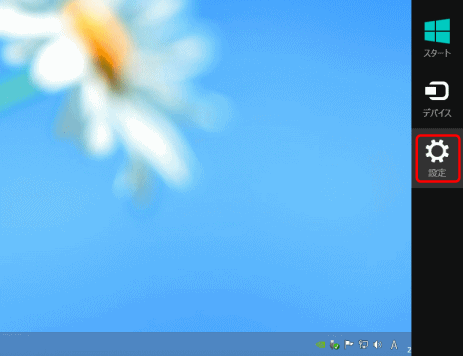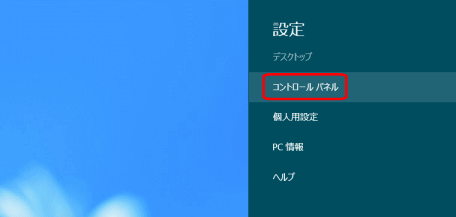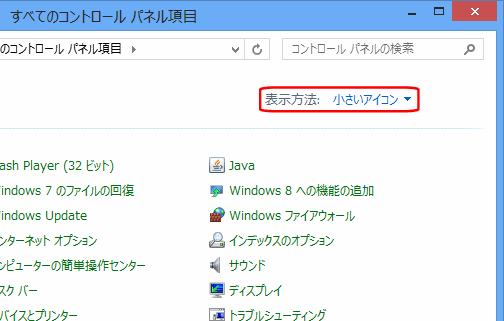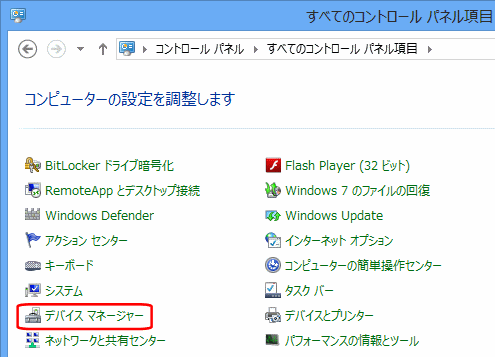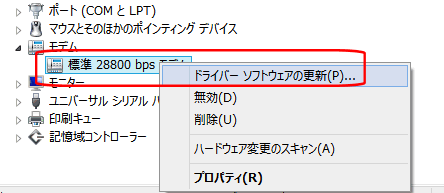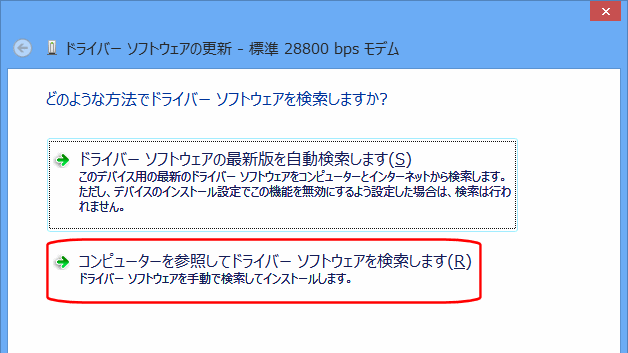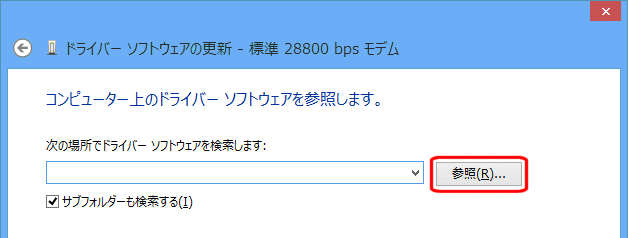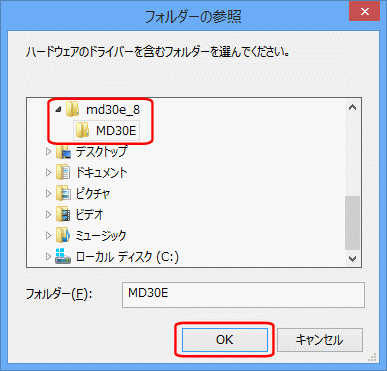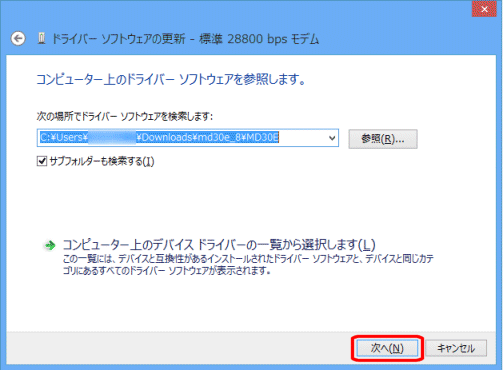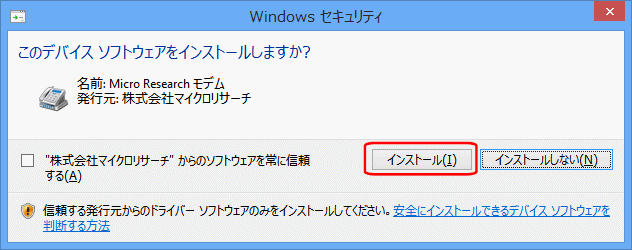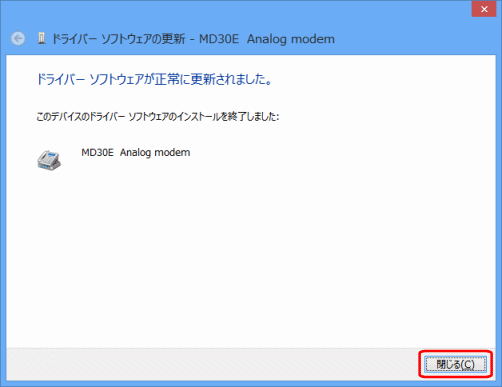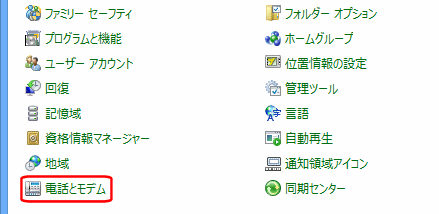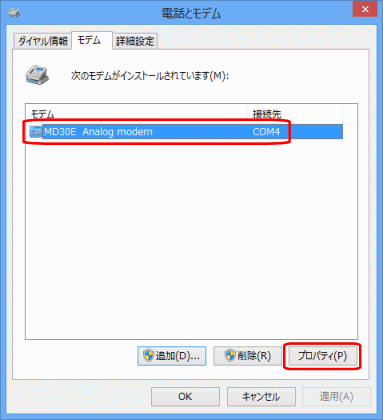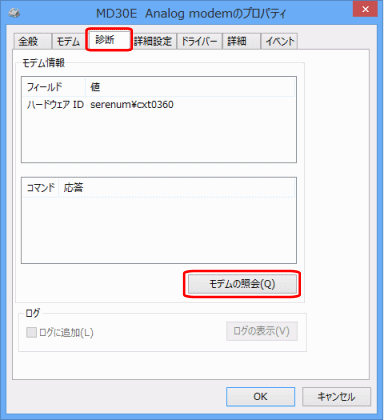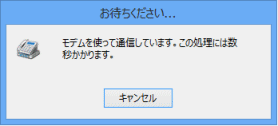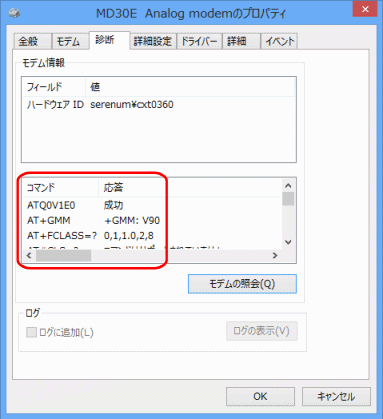| Windows 8/Windows 8.1でパソコンのRS-232C(シリアル)ポートにMD30Eを接続してセットアップする場合、以下の手順で行って下さい。 (以下はWindows 8でのセットアップ手順ですが、Windows8.1も同様の手順です。) |
||||||||||||||||||||||||||||||||||||||||||||||||||||||||||
|
||||||||||||||||||||||||||||||||||||||||||||||||||||||||||
|
以下の手順でMD30Eをセットアップして下さい。 ※Windowsへは管理者権限のアカウントでログインして下さい。
|
|
以下の手順でモデムが正しくセットアップされているか確認して下さい。 ※Windowsへは管理者権限のアカウントでログインして下さい。
以上でモデムのセットアップ確認は完了です。 |